모바일 앱에 GA4(Firebase Analytics) 세팅 시 필수 고려 사항 가이드
모바일 앱에 GA4(Firebase Analytics) 세팅 시 고려해야 할 것들에 대해 설명합니다. 네이티브 앱과 하이브리드 앱의 세팅 차이, 프레임워크별 설정 가이드, 웹사이트와 데이터 통합, User ID와 사용자 속성 설정 등 GA4 성공적인 도입을 위한 필수 고려 사항을 알아보세요.
GA4에 관해 공부하다보면 Firebase Analytics라는 것이 눈에 띄는 경우가 있을 것입니다. 일반적으로 앱 마케팅을 해야 하는 상황에 발견하게 되는데, 앞으로는 웹뿐 아니라 앱 환경에서 마케팅해야하는 케이스도 점점 많아지는 추세에 따라 Firebase Analytics는 GA4와 함께 꼭 알아두셔야 할 내용이 되었습니다.
어떤 상황에서 Firebase Analytics를 써야 하는지, Firebase Analytics와 GA4를 결합하여 웹+앱 추적을 하려면 어떻게 해야 하는지 알아보겠습니다.
Firebase Analytics와 GA4는 생김새가 거의 동일합니다. 2014년 구글이 Firebase를 인수한 이후 2019년 GA4는 웹+앱 속성이라는 이름으로 먼저 출시되었고 이때 Firebase Analytics와 UA에서 앱과 웹을 각각 액세스하던 형태에서 현재의 GA4처럼 통합하여 분석이 가능하게 되었습니다.
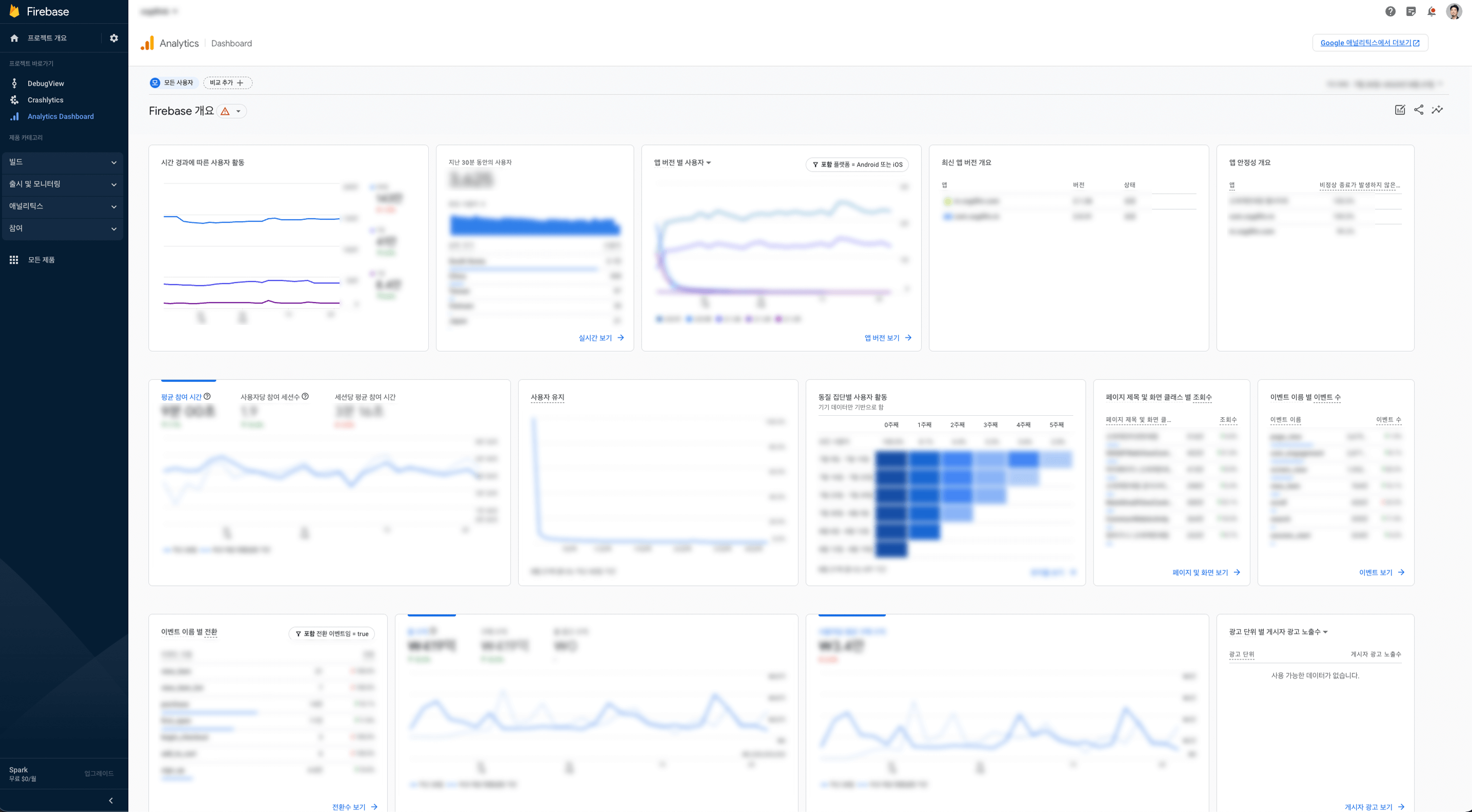
GA4는 비즈니스의 마케팅 성과와 사용자 행동을 측정하고 분석하는 분석 도구이며, 특히 사용자 유입과 관련한 마케팅 현황과 성과관리에 최적화된 도구입니다. 이것은 마치 스포츠에서 데이터를 수집하고 데이터와 결과를 바탕으로 경기력 향상 및 선수 역량을 개선하는 것과 같습니다.
그렇다면 Firebase Analytics가 속해있는 Firebase는 어떤 역할일까요? Firebase의 주요 역할은 모바일 앱 또는 웹 애플리케이션을 만들 때 사용하는 BaaS(Backend as a Service) 즉, 백엔드 개발을 쉽게 해주는 도구입니다. 쉽게 말해 집을 지을 때 좋은 성능의 기계와 도구를 사용하듯 Firebase를 사용하면 개발 과정에서 도움을 받을 수 있습니다.
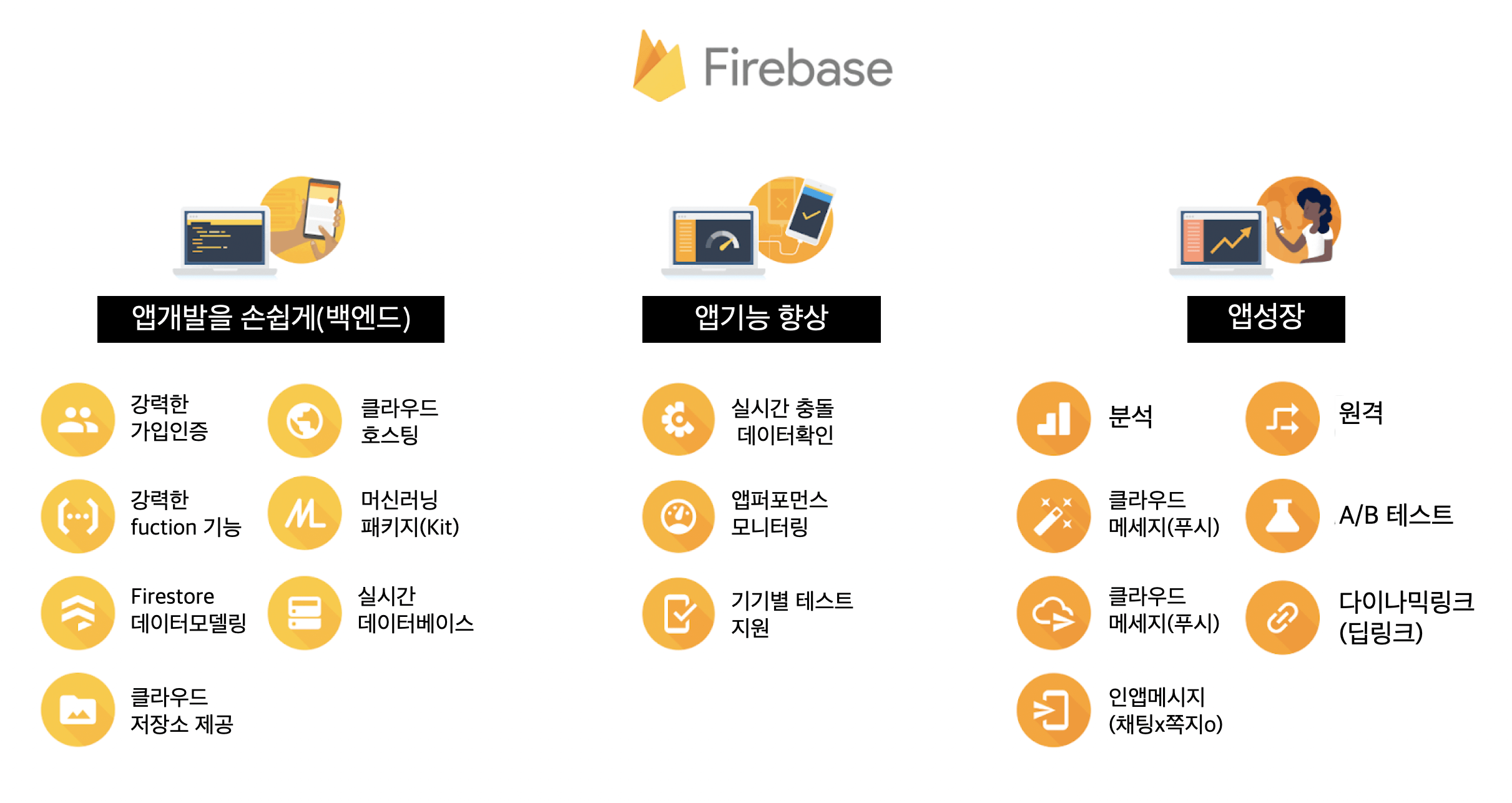
Firebase Analytics는 여러 플랫폼에서 사용이 가능합니다. 공식적으로 Google에서는 아래 환경의 공식 가이드를 지원합니다.
이 외에도 개발 프레임워크는 다양하기 때문에 React Native처럼 많은 사람들이 선호하는 프레임워크의 경우 Google에서 지원하는 공식 지원 플랫폼 외에도 제 3자가 만든 모듈이 있는 경우가 있습니다.
언뜻 Firebase Analytics는 GA4와 같은 것처럼 보이지만 GA4보다 활용할 수 있는 기능은 적으며, Firebase Analytics와 GA4를 서로 대체하는 도구로 사용하려 한다면 적합하지 않습니다.
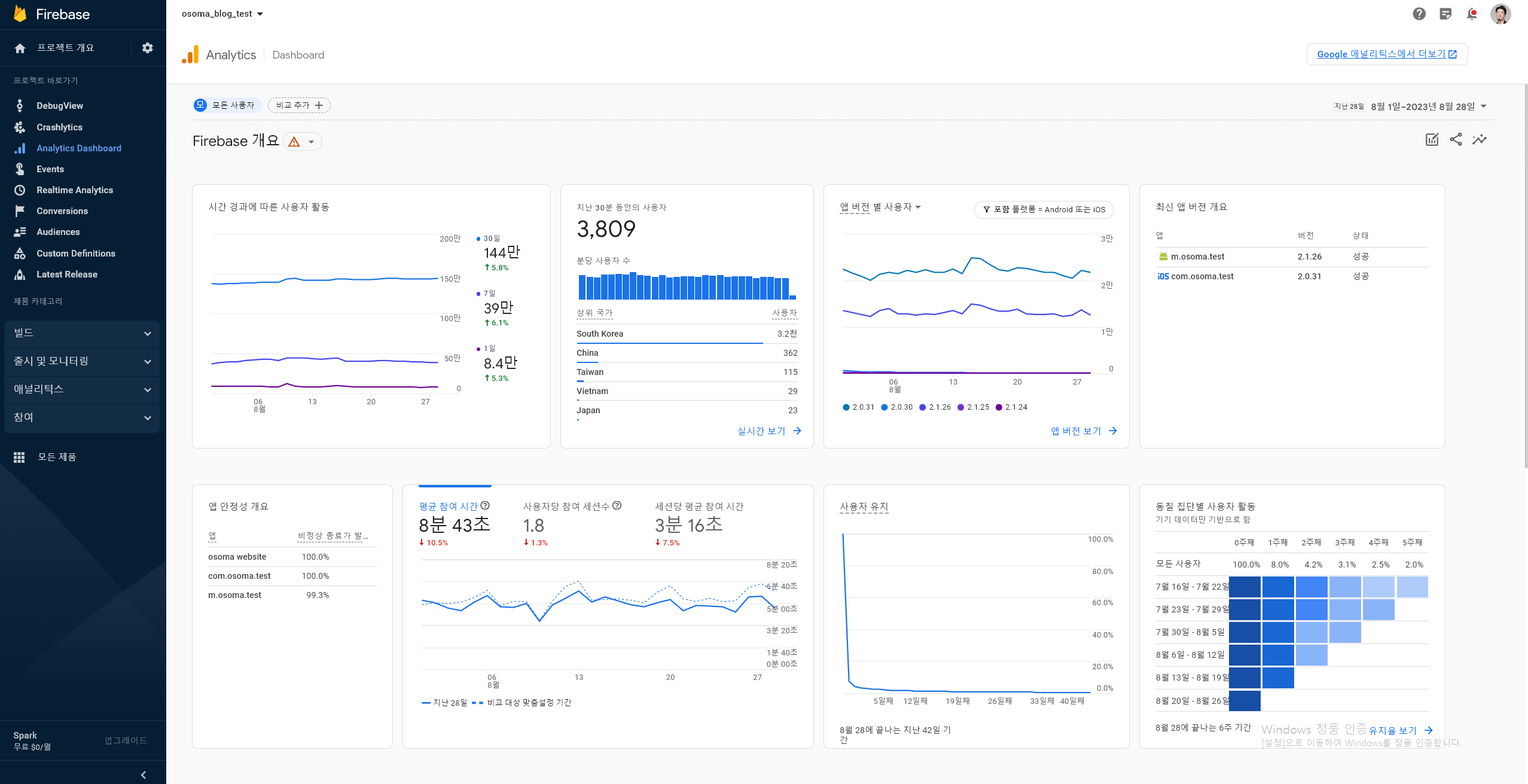
GA4에는 존재하지만, Firebase Analytics에서는 볼 수 없는 기능이 많습니다. 오히려 Firebase Analytics에서 제공되는 기능이 뭔지 알면 비교가 쉽습니다. 그리고 이 기능들은 Firebase Analytics와 GA4를 연동하면 GA4에서도 모두 사용이 가능하니 기능으로만 요약하자면 Firebase Analytics < GA4 라고 볼 수 있습니다.
기능들을 자세히 살펴보면 GA4에서는 대부분 ‘관리’ 메뉴에서 확인할 수 있는 기능들입니다. 즉, GA4 없이 Firebase Analytics만 사용한다면 보고서와 탐색 같은 강력한 기능은 모두 사용할 수 없기 때문에 앱 담당자라면 Firebase Analytics를 반드시 GA4와 함께 연결하여 쓰시는 것을 추천합니다.
Firebase Analytics와 GA4를 연결할 때는 두 가지 방법이 있습니다.
두 가지 방법 모두 비슷한 과정을 통해 세팅할 수 있으며 스크린샷과 함께 각 과정에서 주의해야 할 점을 알아보겠습니다.
먼저 새로운 Firebase 프로젝트를 생성할 때 GA4 속성과 연결하는 방법에 대해 알아보겠습니다.
1. 신규 Firebase 프로젝트 생성
Firebase 콘솔에 접속해 프로젝트 추가를 누릅니다. (만약 개발팀에서 미리 만들어 놓은 Firebase 프로젝트가 있다면 새 프로젝트 추가 단계를 생략하셔도 좋습니다)
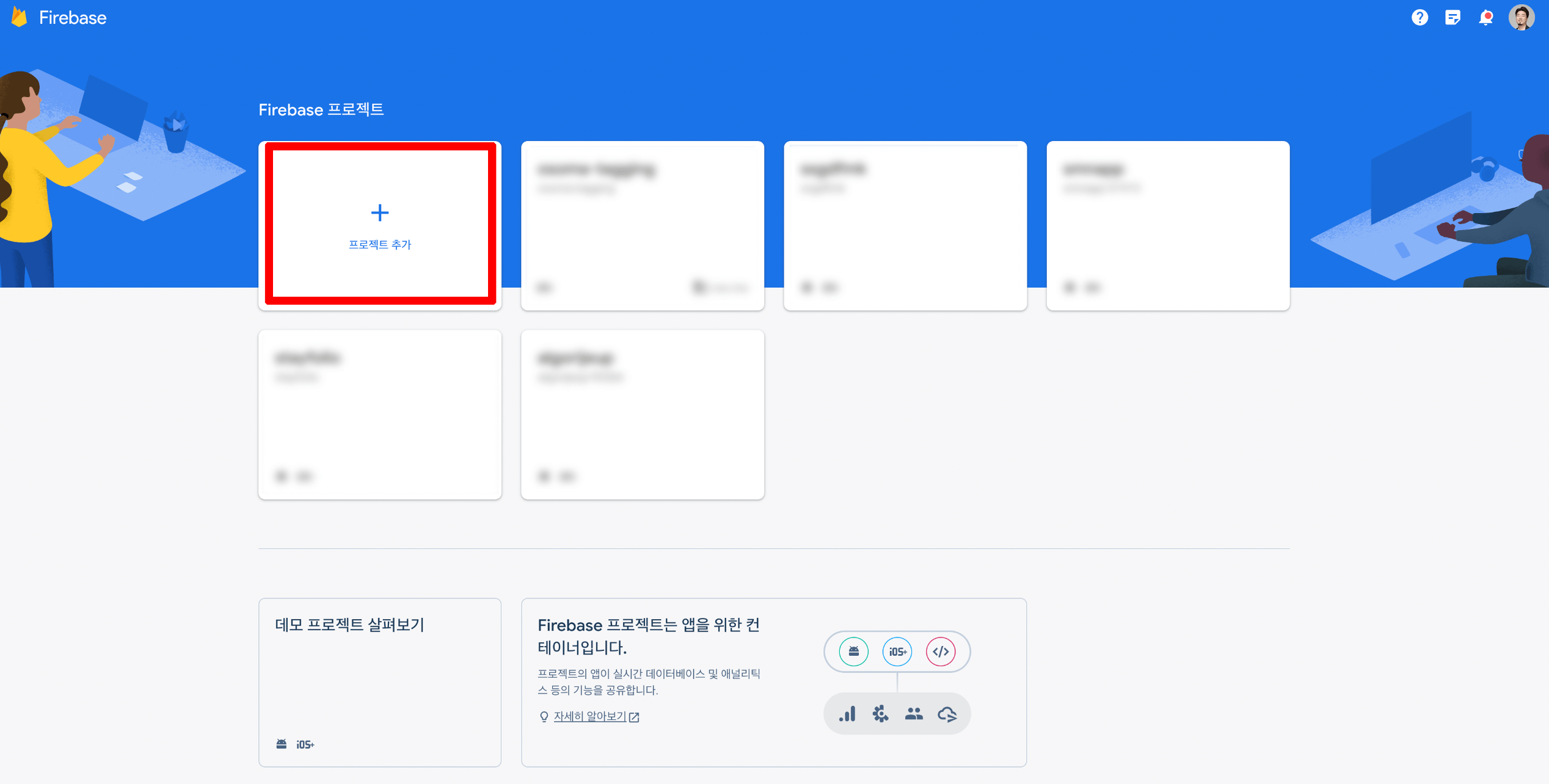
2. 프로젝트 이름 지정
규칙에 따라 Firebase에서 사용할 이름을 만들어 주세요. (한글, 특수기호 등 사용 불가)
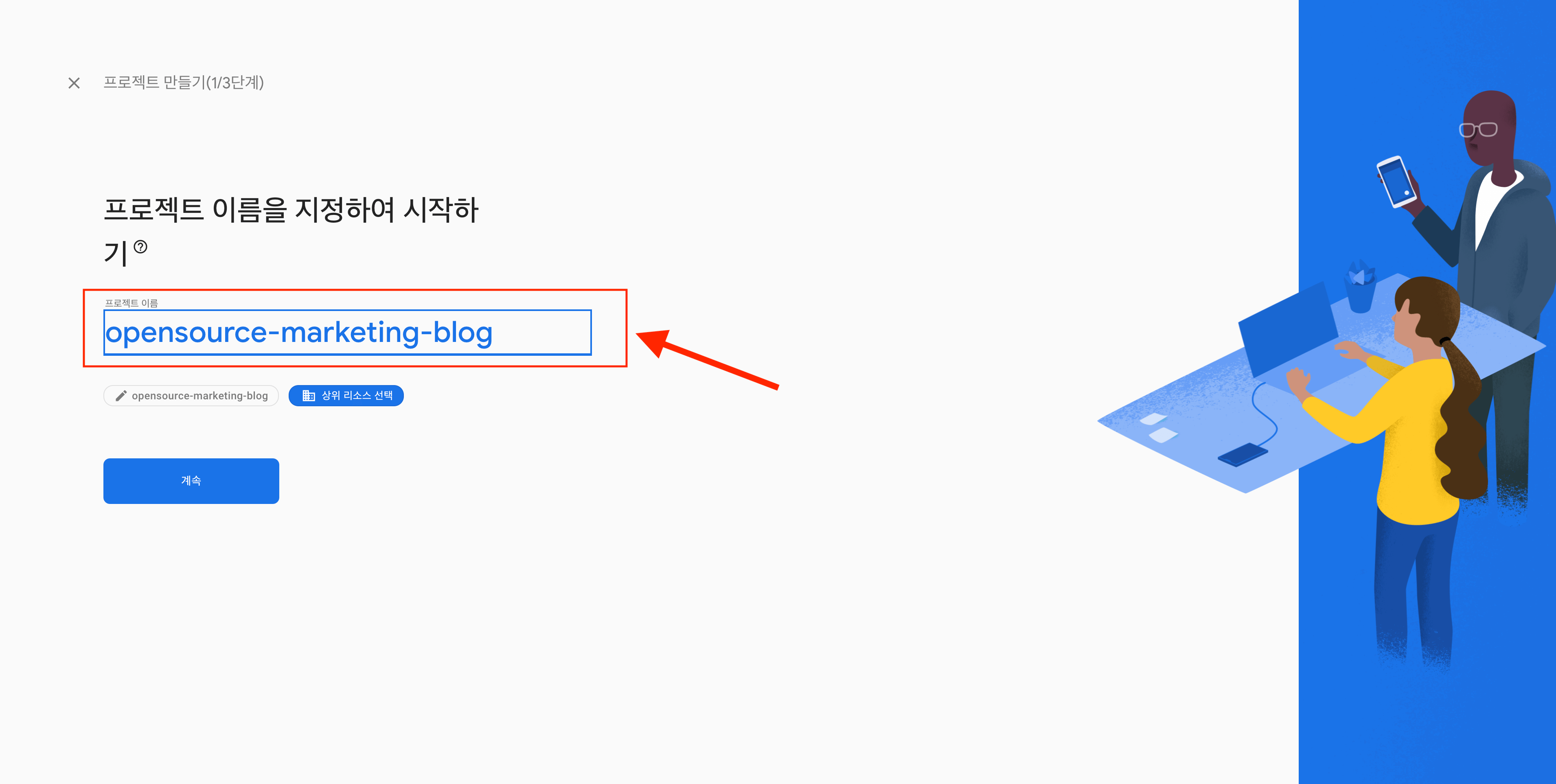
3. Firebase 프로젝트에 GA4 연결
아래 스크린샷에 표시된 토글을 선택하면 GA4 속성을 생성 또는 기존 속성을 연결할 수 있습니다. (토글을 해제하고 Firebase 프로젝트를 생성해도 나중에 다시 GA4와 연결이 가능합니다) Firebase에 연결된 GA4 계정을 변경할 수 있으며, Firebase 프로젝트에는 1개의 GA4 계정 및 속성만 연동이 가능합니다.
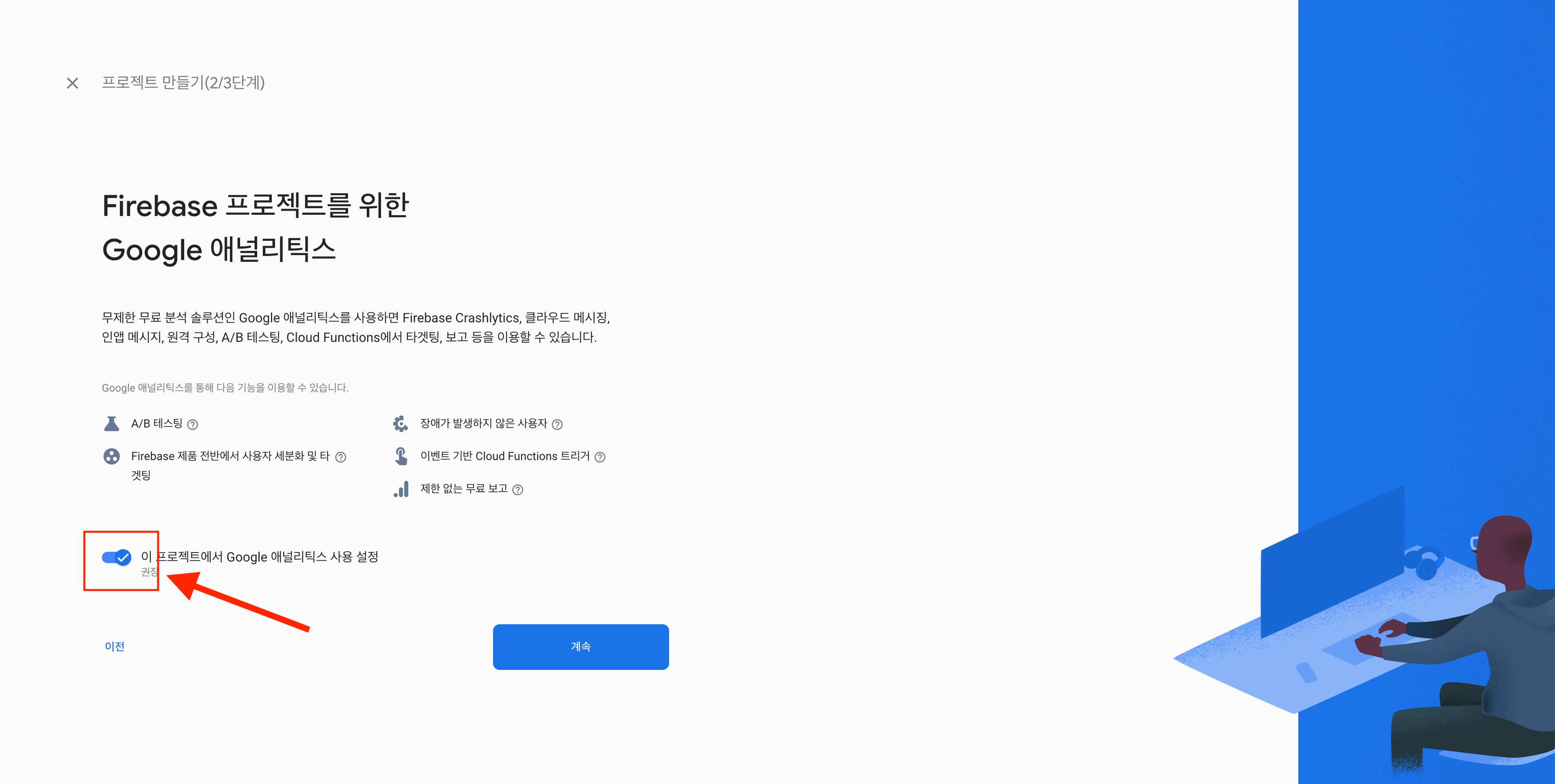
2. 연결할 GA4 계정 및 속성 선택
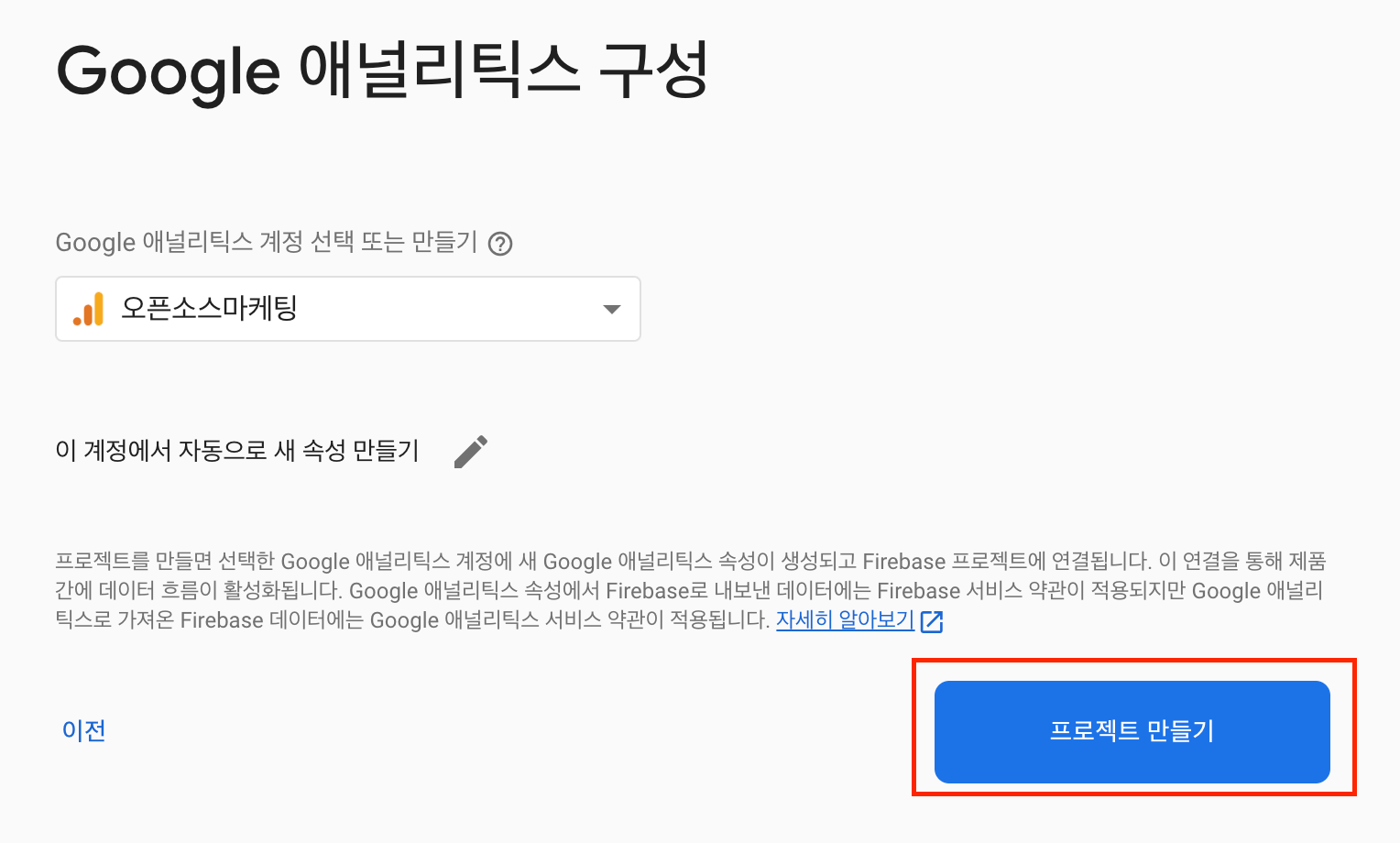
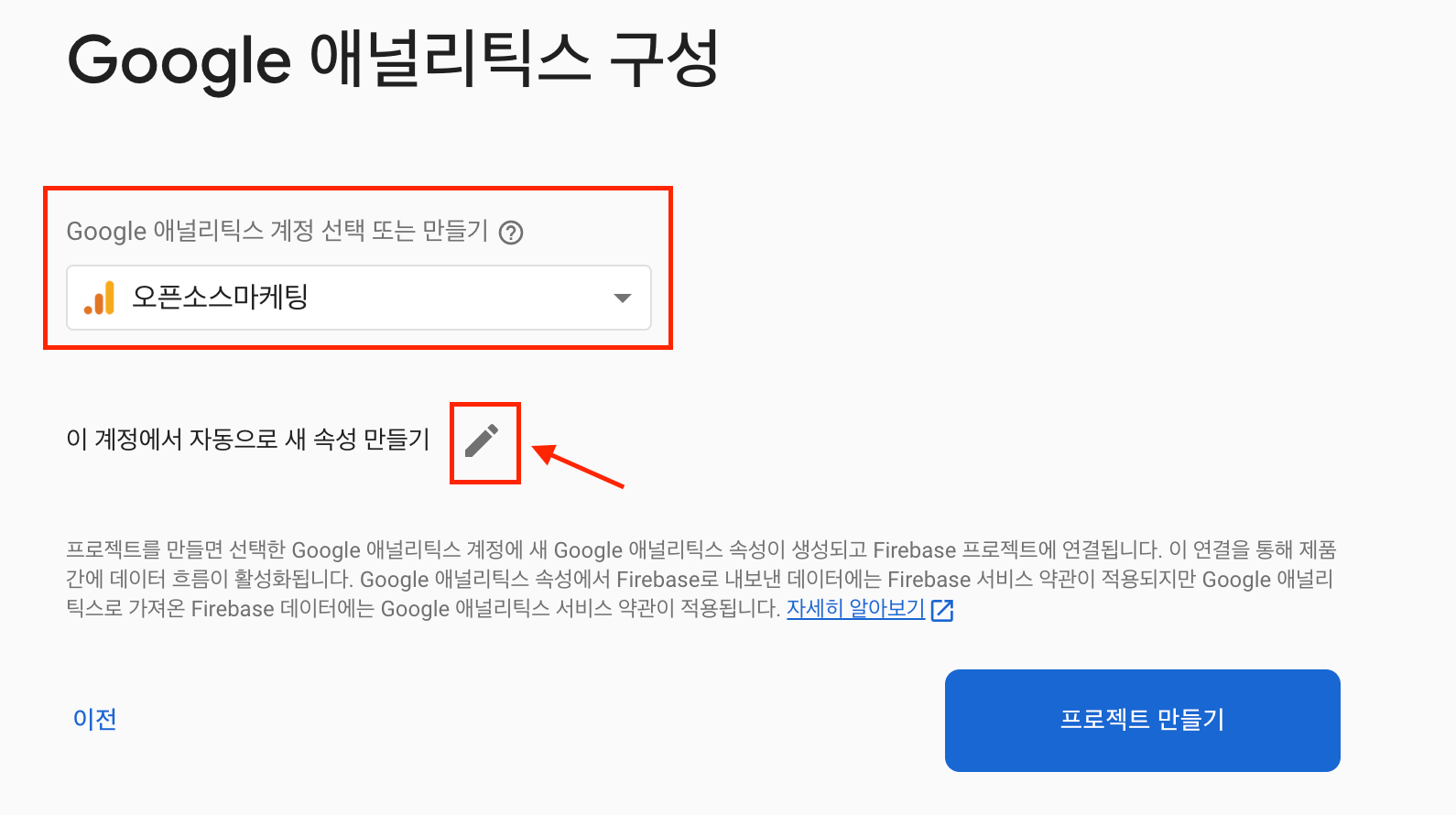
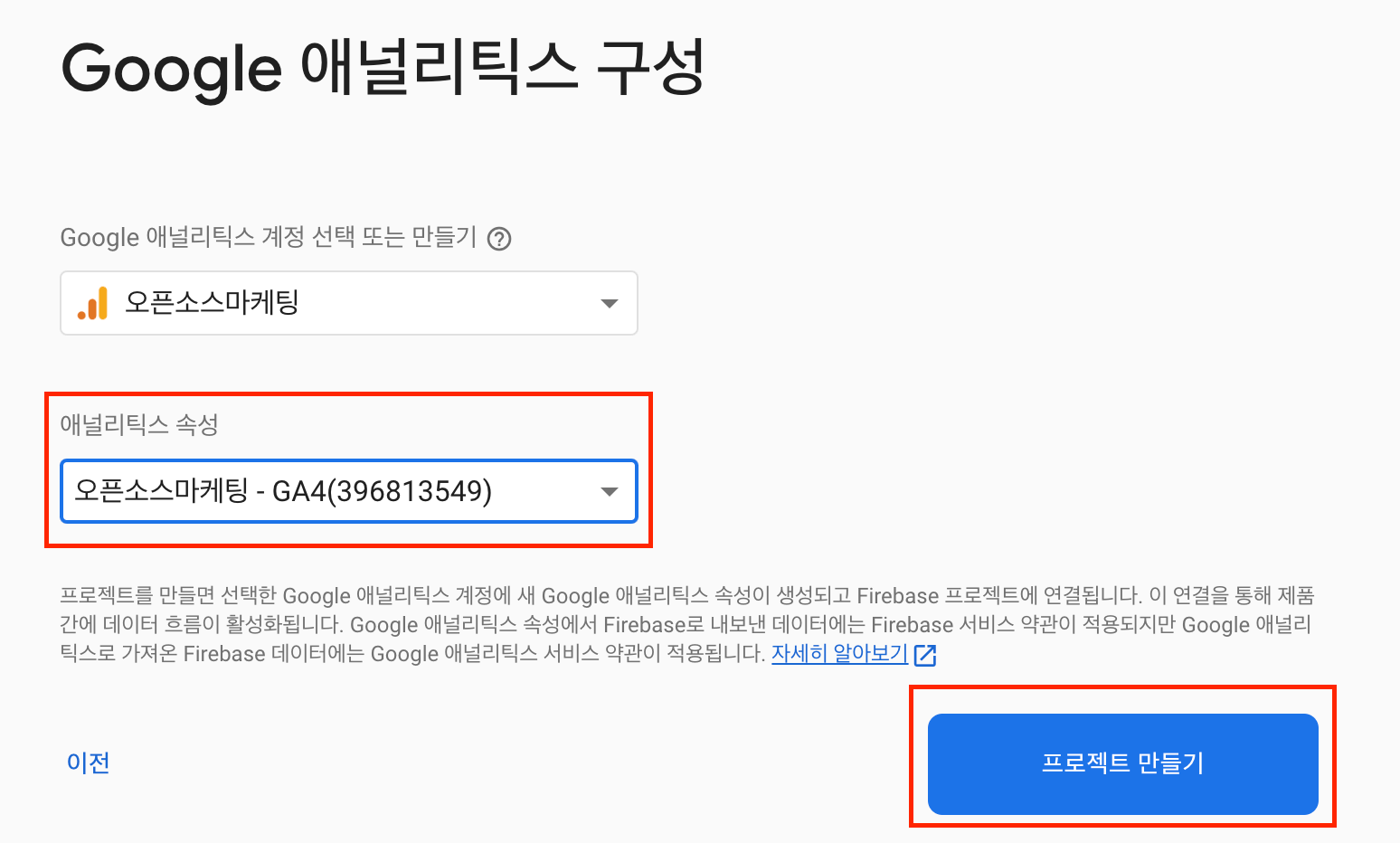
만약 미리 생성해 둔 프로젝트가 있는 경우 원하는 GA4 속성으로 연결할 수 있으며, 아래 단계에 따라 세팅할 수 있습니다.
1. Firebase 프로젝트 설정(톱니바퀴 아이콘)에서 Google Analytics 사용설정으로 이동합니다.
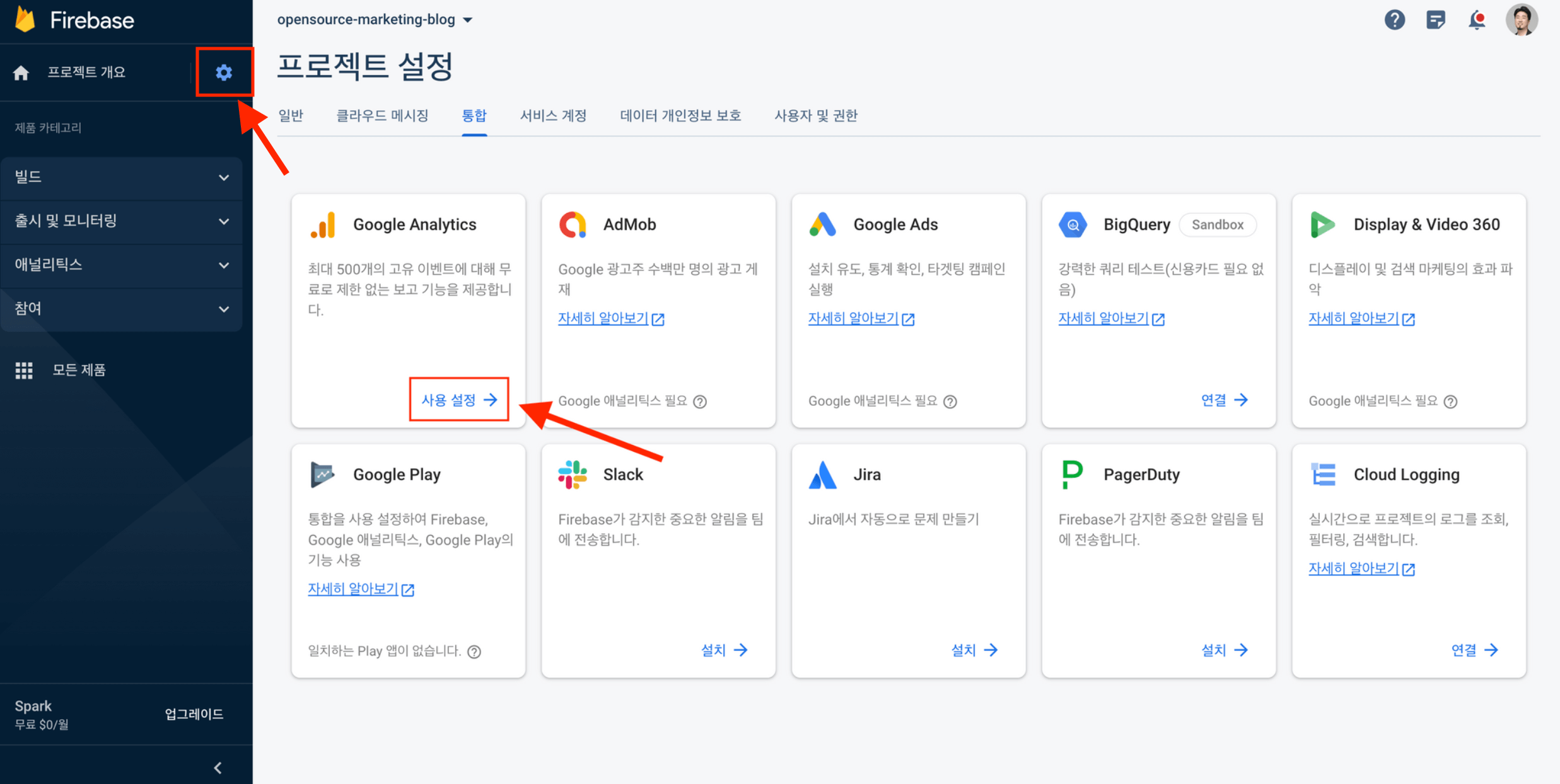
2. 기존 GA4 계정을 선택합니다. (계정과 속성을 구분하면서 따라해주세요)
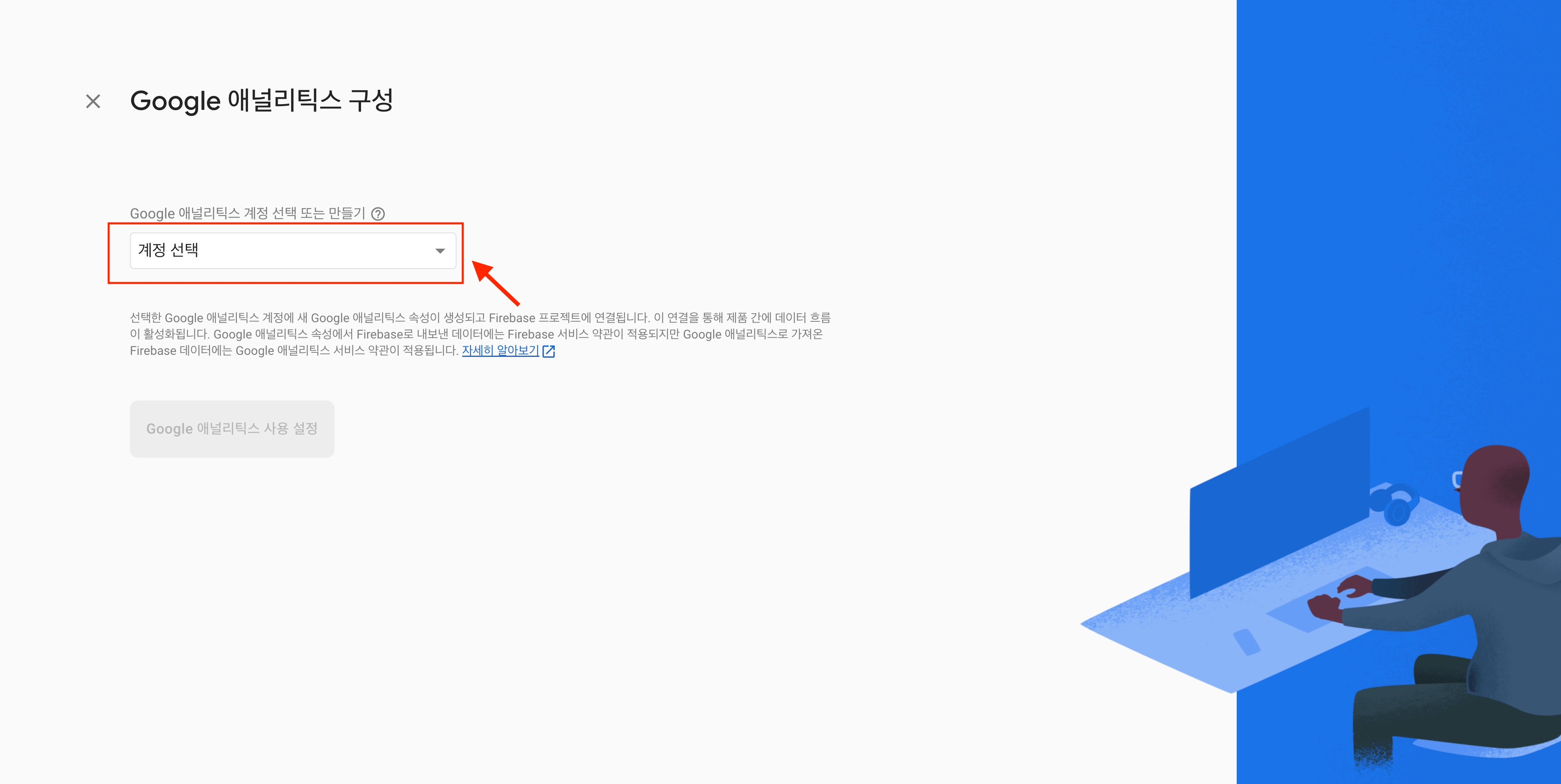
3. 계정을 선택했다면 다음 상황에 따라 맞는 방법을 선택해 진행하세요.
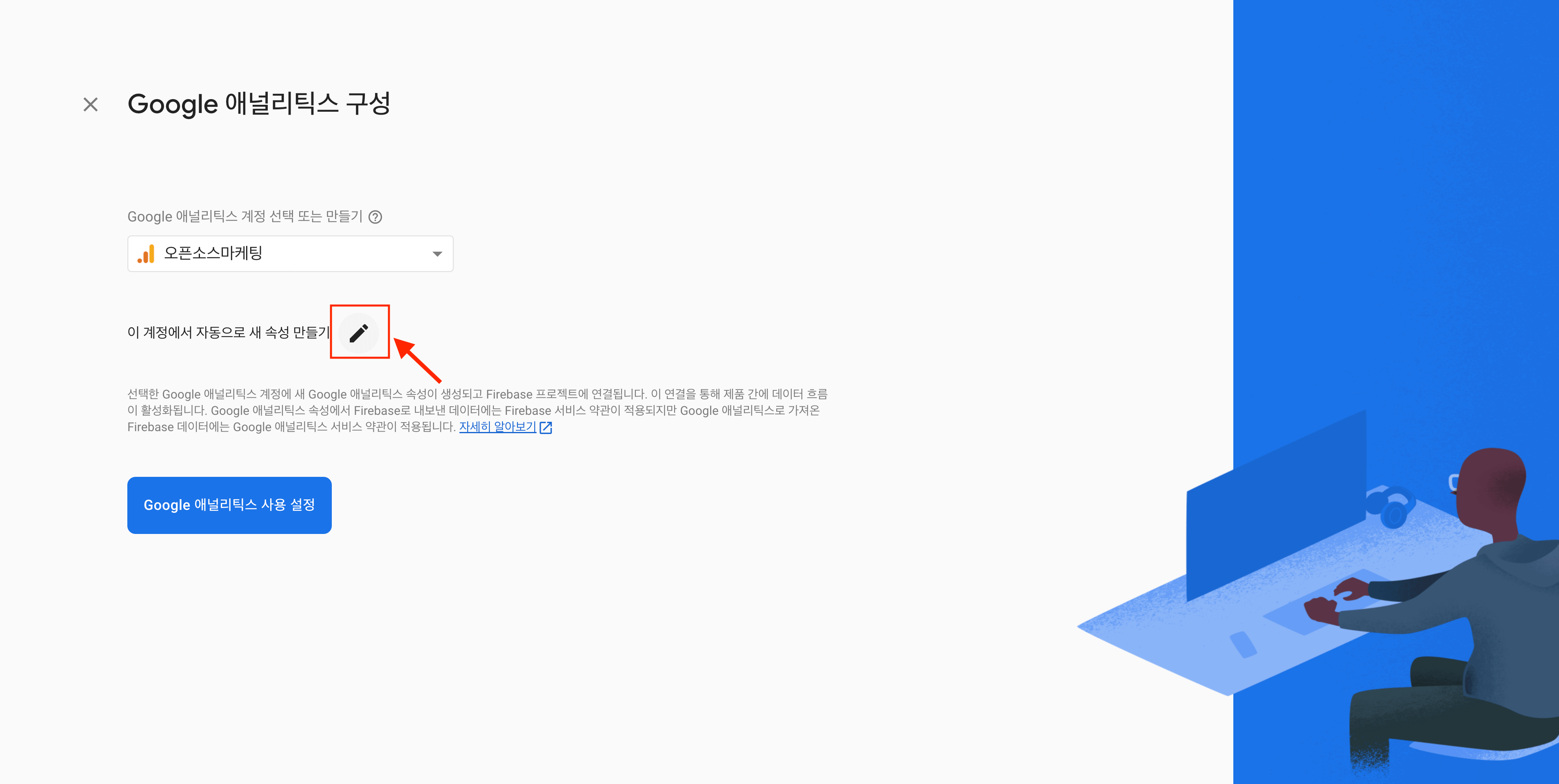
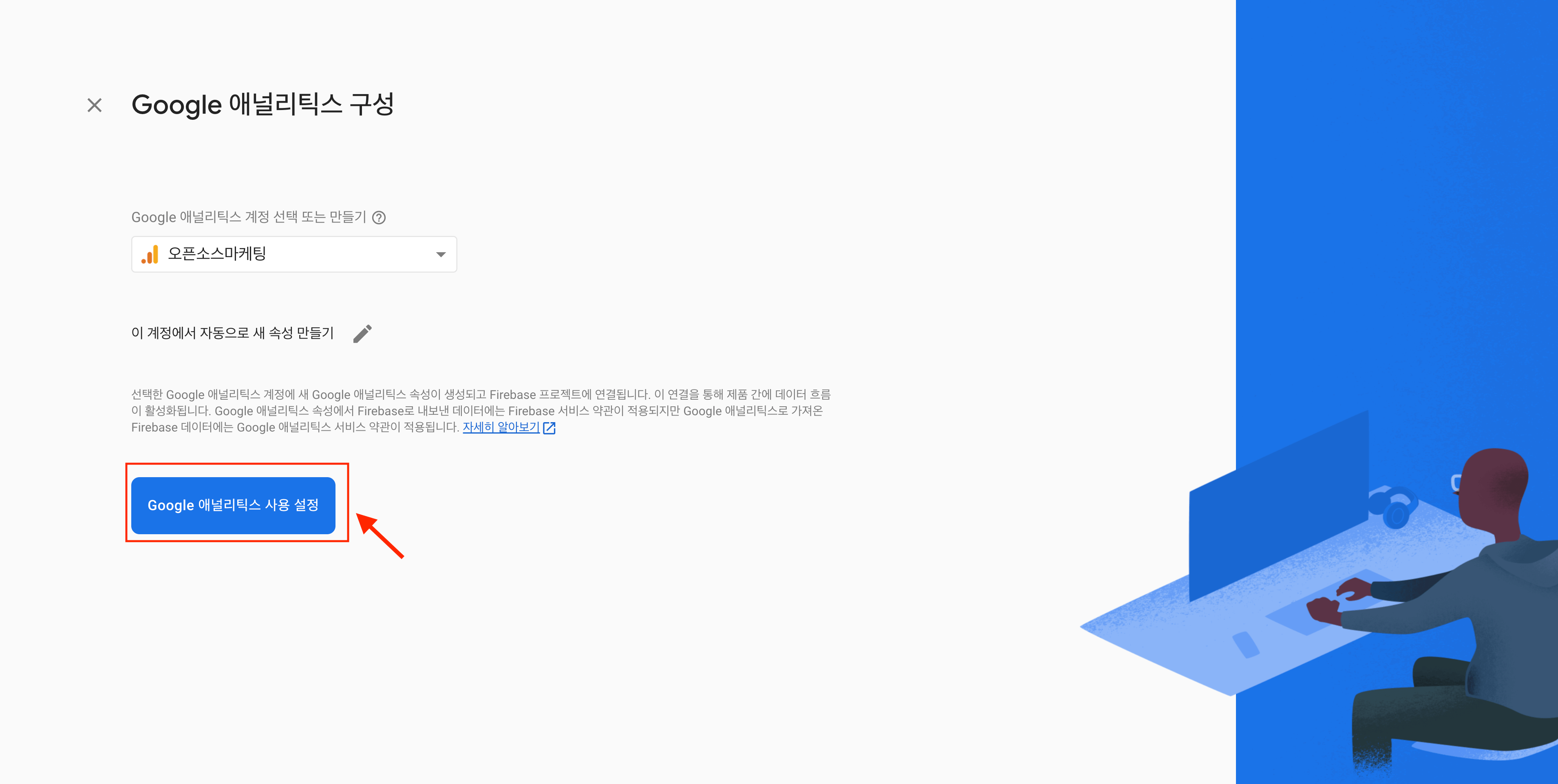
4. Firebase 프로젝트와 GA4 속성 연결이 완료되었습니다.
만약 추후 새로운 GA4 속성으로 연결을 원하신다면 아래 스크린샷의 케밥 버튼을 선택하여 이 프로젝트에서 애널리틱스 연결 해제를 진행하고 새 GA4 속성을 연결할 수 있습니다.
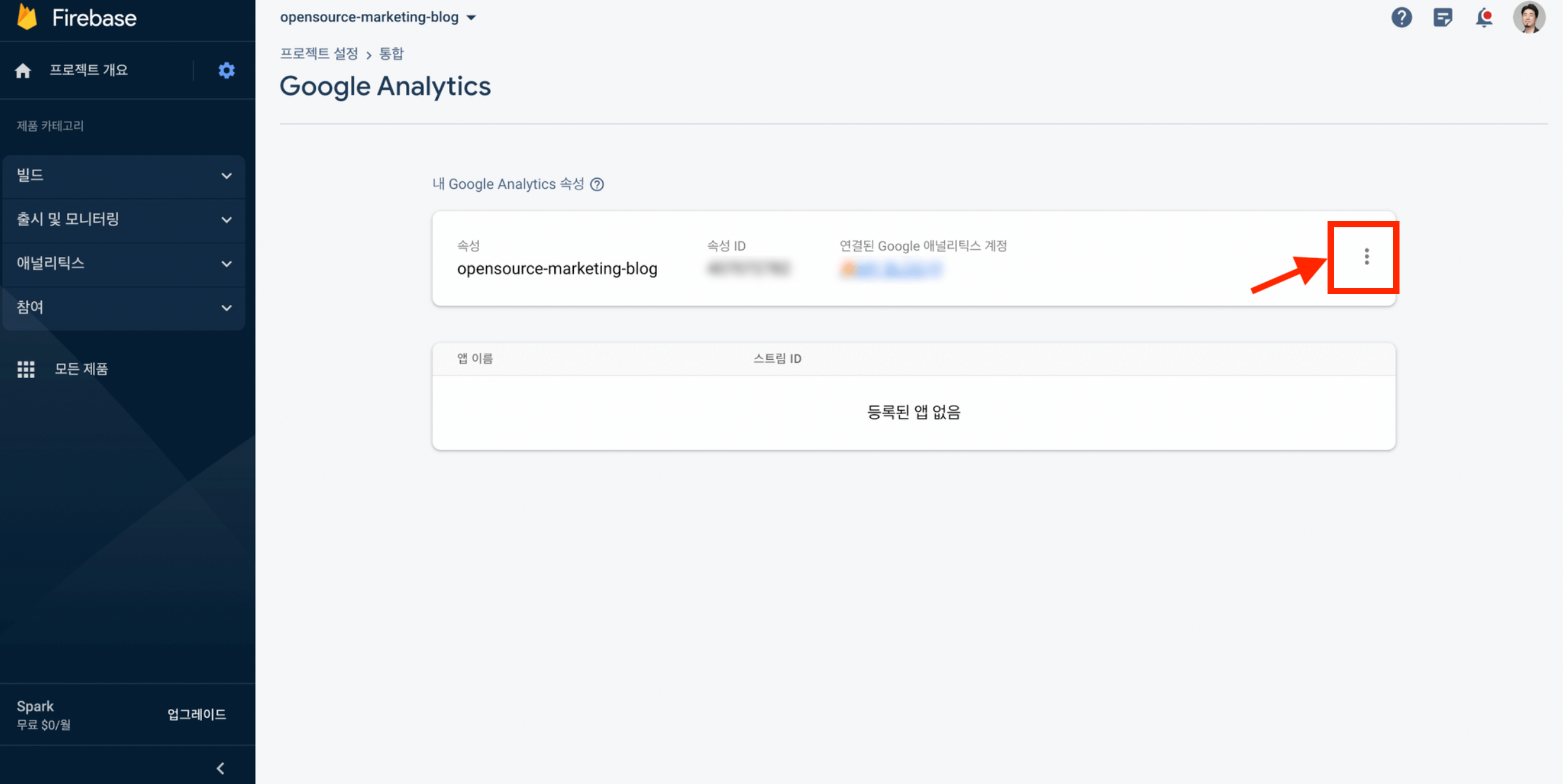
오픈소스마케팅에서는 GA4와 Firebase Analytics를 이용해 웹/앱 크로스 플랫폼 데이터 분석 환경의 구축을 진행하고 있습니다. GA4를 이용한 마케팅 데이터 분석 환경 구축을 원하는 기업이라면 언제든 편하게 문의해 주세요.
1:1 상담으로 시작할 수 있습니다.

